QNAP NASは、ネットワークを経由してファイルやデータを共有できるなど便利なデバイスです。
一方、重要なデータが第三者によって閲覧・ダウンロードされないようにするためには、パスワードによりアクセスを制御する必要があります。
パスワードを使って問題なくアクセスできているうちは良いのですが、使用しているうちにパスワードを忘れてしまうというケースもありえます。
この記事では、QNAP NASのパスワードを忘れた場合の対処法について解説します。
QNAP NASのパスワードを忘れたらどうなる?
まずは、QNAP NASのパスワードを忘れた場合について解説します。
QNAP NASのパスワードを忘れてしまうと、管理画面であるQTSにログインできなくなります。
その結果、ファイルの管理やユーザー管理、NASの設定などにアクセスできなくなってしまいます。
ここからは、NASのパスワードを忘れた場合の対処法について解説します。
- 管理者(admin)以外のパスワードを忘れた場合
- 管理者パスワードを忘れた場合
上記の2つのパターンに分けて解説します。
管理者(admin)以外のパスワードを忘れた場合
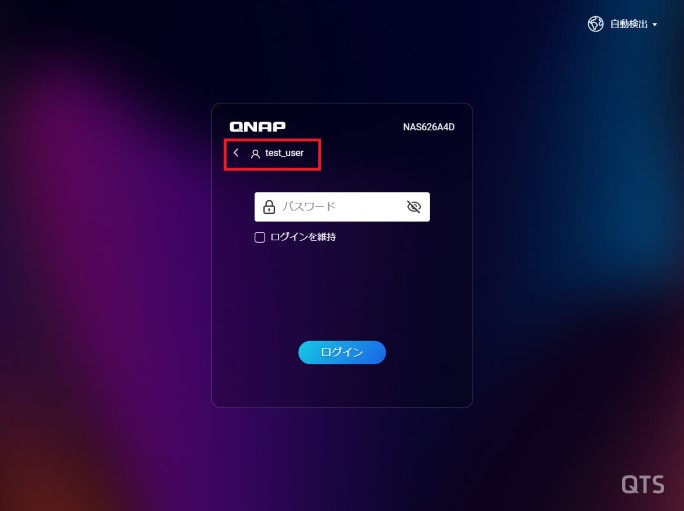
管理者(admin)以外のパスワードを忘れた場合については、管理者アカウントでログインし、該当のユーザーのパスワードを変更しましょう。
QTSに管理者アカウントでログインし「ユーザー」から、該当のユーザーの「パスワードを変更」のボタンをクリックします。
表示されるウィンドウに従って、新しいパスワードを入力しましょう。
管理者パスワードを忘れた場合
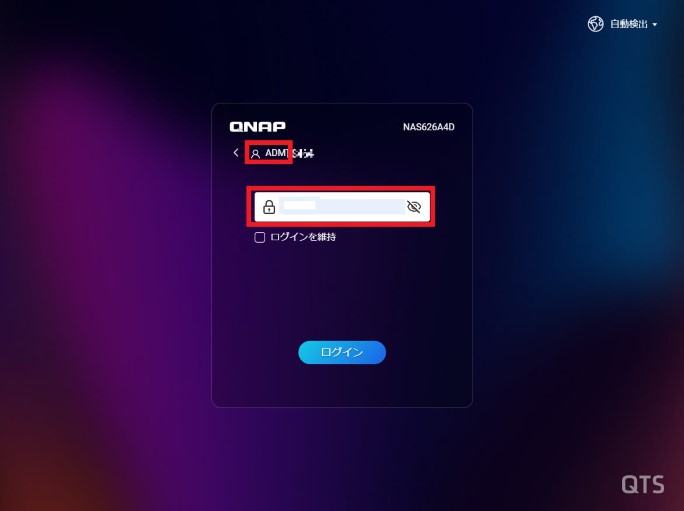
管理者(admin)アカウントのパスワードを忘れてしまった場合には、QTSにログインしてパスワードを変更するという手段では対応ができません。
このような場合は、QNAP NAS本体にあるリセットボタンを使って、「基本システムのリセット」を行います。

「基本システムのリセット」は、基本的な設定、保存データは保持したままで、管理者アカウントのパスワードとTCP/IPアドレスがDHCPによる自動付与に変更されます。
QNAP NASを静的(スタティック)IPで運用している場合には、リセットを行った後にIPアドレスの設定を再設定しましょう。
QNAP NASのパスワードの再設定方法を解説
管理者以外のユーザーパスワードは、先の手順でパスワードの変更が任意に可能です。
管理者パスワードをリセットボタンでリセットした場合は、一度管理者パスワードがデフォルトに戻されます。
デフォルトユーザー・パスワードでログインした後、任意のユーザー名・パスワードを設定しましょう。
バージョン別QNAP NASのデフォルトのシステム管理者パスワード
管理者アカウントのデフォルトユーザー・パスワードは、QTSのバージョンによって異なります。
それぞれのバージョンのデフォルトユーザー・パスワードは、以下のとおりです。
| QTSのバージョン | ユーザー名 | パスワード |
|---|---|---|
| QTS/QuTS hero 5.2.0およびそれ以降 | admin | 使っているデバイスのCloud Keyを大文字・特殊文字なしで入力 |
| QTS/QuTS hero 4.4.2 - 5.1.x | admin | NASの最初のMACアドレスを大文字で、特殊文字なしで入力 |
| QTS/QuTS hero 4.4.1またはそれ以前 | admin | admin |
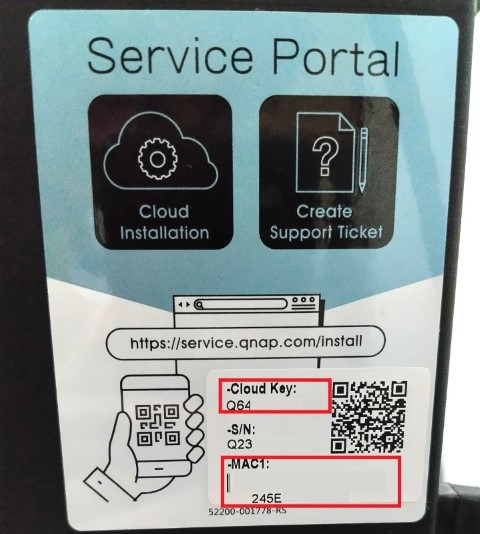
デバイスのCloud KeyおよびMACアドレスは、本体外装に貼り付けられているシールで確認できます。
まとめ
この記事では、QNAP NASでパスワードを忘れてしまった場合の対処法について解説しました。
パスワードが必要となるサービスでは、パスワードを忘れてしまうリスクは必ずつきまといます。
パスワードを忘れないようにメモしたりして管理することも重要ですが、忘れてしまった場合の対処法についてもしっかりと把握し、パスワードを忘れた際に焦らないように対策しておきましょう。
他の設定や使い方に関しては以下をご覧ください。
ビジネスに必要なIT機器の導入をサポートいたします
